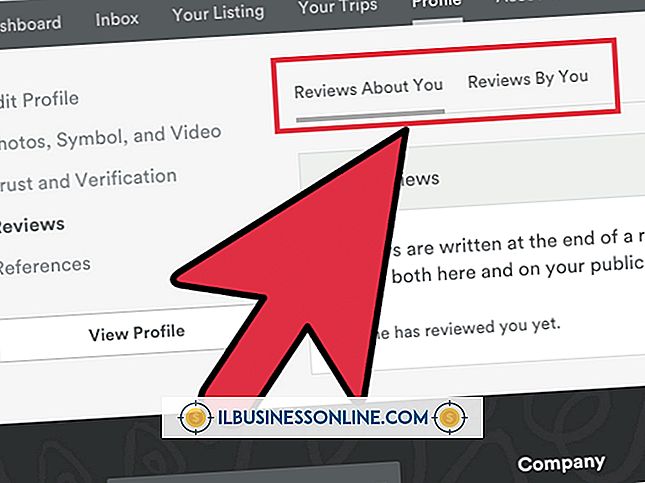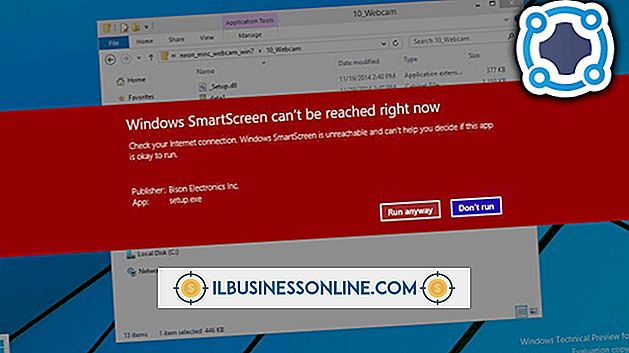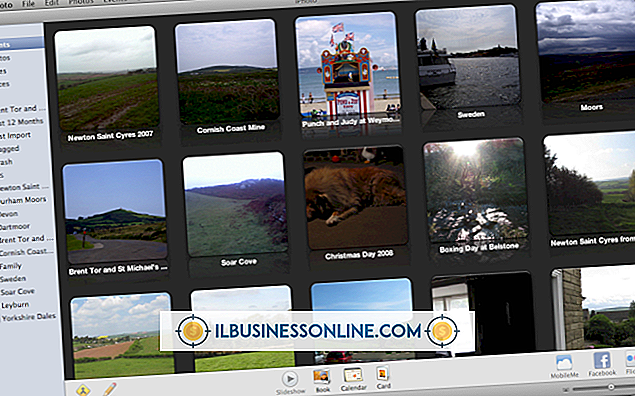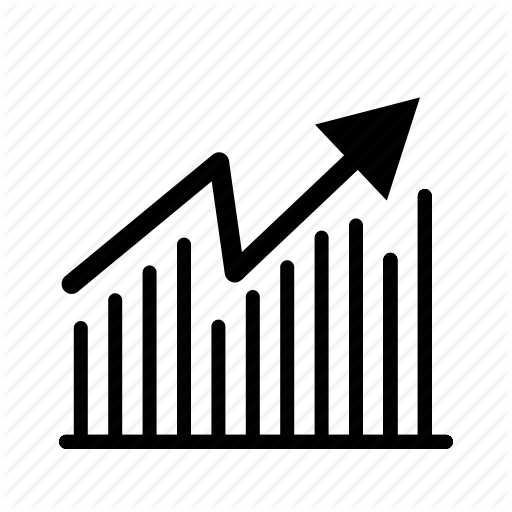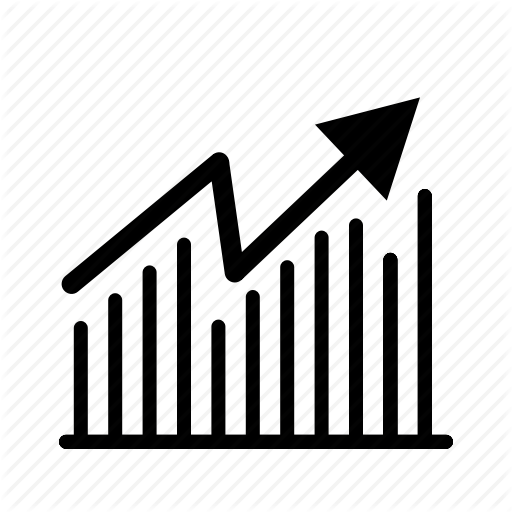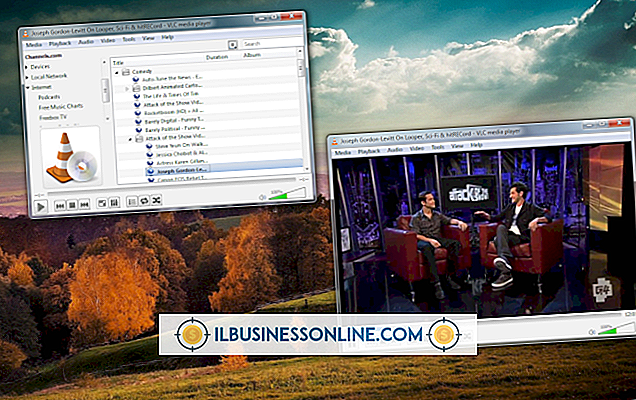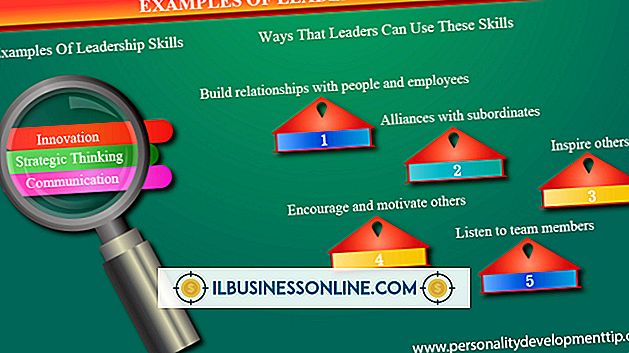Wordpress에 대한 FTP 사용자 이름 및 암호를 찾는 방법

자체 호스팅 WordPress 블로그를 사용하는 경우 웹 사이트의 FTP (File Transfer Protocol) 서버에 대한 액세스 권한은 데이터 백업, 테마 또는 다른 파일 업로드에 매우 중요합니다. FTP 서비스는 귀하의 웹 사이트를 호스팅하는 회사가 관리하며 WordPress 자체와 아무 관련이 없습니다. 따라서 FTP 사용자 이름과 암호를 모르거나 아직 FTP 계정을 만들지 않은 경우 웹 호스트의 관리 패널을 사용하여이 작업을 수행해야합니다. WordPress.com에서 호스팅하는 무료 블로그는 FTP에 액세스 할 수 없습니다.
1.
웹 호스트에서 제공 한 사용자 이름과 암호를 사용하여 웹 사이트 관리 페이지에 로그인하십시오. 그러면 관리 패널로 이동합니다. 가장 일반적으로 사용되는 패널은 CPanel이지만 웹 호스트에서 사용하는 패널은 다를 수 있습니다.
2.
"FTP 계정"링크를 찾아 클릭하십시오. CPanel에서 파일 메뉴에 있습니다. FTP 계정 페이지가 열립니다.
삼.
웹 사이트 용으로 이미 생성 된 FTP 계정 목록을 확인하십시오. CPanel의 경우 페이지 하단에 있습니다. 사용자 이름이 표시되지만 암호는 표시되지 않습니다. FTP 계정이 있지만 암호를 기억할 수 없다면 "암호 변경"단추를 클릭하여 변경할 수 있습니다.
4.
아직 FTP 계정이없는 경우 새 FTP 계정을 추가하십시오. CPanel의 '로그인'텍스트 입력란에 사용자 이름을 입력하십시오.
5.
첫 번째 "암호"텍스트 필드에 암호를 입력하십시오. 최고의 보안을 위해 최소 8 자의 대문자와 소문자, 숫자 및 기호로 구성된 복잡한 암호를 사용하십시오. CPanel의 비밀번호 강도 표시기는 비밀번호가 약하거나 강한 경우 표시합니다.
6.
두 번째 "암호"텍스트 필드에 암호를 다시 입력하십시오.
7.
디렉토리를 기본 루트 디렉토리에 두십시오. 다른 사람을 위해 FTP 계정을 만드는 경우 기본 WordPress 디렉토리로 제한 할 수 있습니다. 이렇게하면 계정이 웹 사이트의 다른 폴더에 액세스하지 못하게됩니다.
8.
할당량 필드는 기본 "무제한"설정으로 둡니다. 다른 사람의 계정을 만드는 경우 업로드 할 수있는 파일 크기를 제한 할 수 있습니다.
9.
"만들기"버튼을 클릭하십시오. 방금 작성한 사용자 이름 및 암호와 FileZilla, CuteFTP, Coffee Cup FTP 또는 다른 클라이언트와 같은 클라이언트 소프트웨어를 사용하여 FTP 서버에 액세스 할 수 있습니다.